탐색 평가
파일을 출력 디렉토리로 내보내고 탐색 시뮬레이션을 실행합니다.
탐색을 평가하기 전에 올바른 탐색이 활성화되어 있고 원하는 출력 디렉토리를 지시하고 있는지 확인하십시오.
-
디자인 탐색기 리본의 평가 도구 그룹에서 평가 도구를 클릭합니다.
 평가 대화 상자가 열립니다.
평가 대화 상자가 열립니다. -
다음 표에 따라 대화 상자 값을 입력하거나 수정합니다.
필드 설명 탐색 이름 탐색의 이름을 표시합니다. 탐색 유형 탐색 유형을 표시합니다. DOE 유형 사용할 DOE 사양입니다. 디자인 탐색기는 독립 디자인 변수의 수를 기반으로 기본값을 제안합니다. 기본값을 사용하도록 권장합니다. 주: DOE 전용입니다.- 완전 계승: 입력 변수 수준의 가능한 모든 조합을 평가합니다. 이렇게 하면 모든 영향과 상호 작용이 해결됩니다.
- MELS(Modified Extensible Lattice Sequence, 수정된 확장 격자 시퀀스): 격자 시퀀스는 덩어리와 빈 공간을 최소화하여 공간의 점을 균등하게 분산하도록 설계된 유사 랜덤 시퀀스 또는 낮은 불일치 시퀀스입니다.
- 라틴 HyperCube: 샘플 위치를 포함하는 정사각형 격자는 각 행과 각 열에 샘플이 하나만 있는 경우에만 라틴 정사각형입니다. 공간을 채우는 DOE로 분류되는 라틴 HyperCube DOE는 이 개념을 임의의 수 차원으로 일반화한 것입니다.
목적 목적 또는 구속조건을 표시합니다. 주: 최적화만 해당됩니다.실행 횟수 디자인 탐색기는 탐색에 대한 기본 실행 횟수를 제안합니다. 이 실행 횟수를 변경하면 전역 최적을 찾기에 충분한 실행을 허용하지 않거나 DOE 디자인 공간을 적절하게 채우기에 충분한 실행이 없어서 탐색에 영향을 미칠 수 있습니다. 다중 실행 다중 실행을 동시에 실행할 솔버 작업 수로 변경합니다. 디자인 탐색기 옵션 디자인 탐색기 환경설정을 열려면 여기를 클릭하십시오. - 학습 경로: 학습이 저장될 기본 경로를 지정합니다.
- 디자인 변수 삭제 경고: 원래 변수 관리자에서 가져온 변수를 디자인 탐색기에서 삭제할 때 경고 메시지를 표시합니다.
실행 옵션 실행 옵션을 사용자 정의하려면 여기를 클릭하십시오. -
내보내기를 클릭합니다.
출력 파일은 탐색 디렉토리에 기록됩니다.
-
실행을 클릭합니다.
평가 상태 대화 상자가 열립니다. 여기에서 각 실행의 진행 상황을 추적할 수 있습니다.
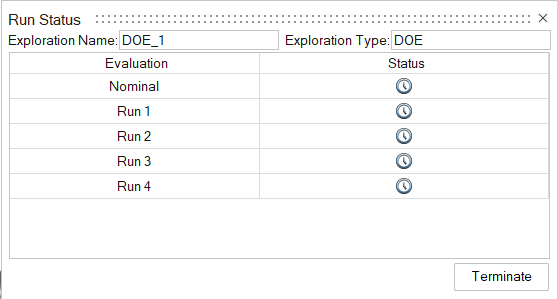
Inspire designexplorer 디렉토리에 실행 파일을 생성합니다.